윈도우10 파일 탐색기 검색 방식 이전으로 변경
- 컴퓨터
- 2021. 6. 28.

윈도우10 업데이트 이후 파일 탐색기 검색 방식이 이전과 다르게 변경되었는데요.
이전에는 파일 탐색기에 있는 검색상자을 통하여 검색을 하면 자동으로 검색이 되었지만, 업데이트 이후 검색어를 모두 완성 후 검색 버튼을 눌러야 검색이 되어 이전에 비해서 매우 불편해졌습니다.
이러한 윈도우10 검색방식을 이전방식으로 변경하기 위해서는 간단하게 레지스트리값을 수전해주시면 되는데요.
이번에는 윈도우10 파일 탐색기 검색 방식 이전으로 변경방법에 대해 알려드리겠습니다.

▲ 윈도우10 업데이트 이후 위와 같이 검색어를 모두 입력 후 검색버튼을 눌러야 검색이 진행됩니다.

▲ [윈도우키 + R] 단축키를 사용하여 실행창을 열어주신 후 "regedit"명령어 입력 후 확인을 클릭합니다.

▲ 레지스트리 편집기 창이 열리면 [HKEY_LOCAL_MACHINE\SOFTWARE\Microsoft\Windows\CurrentVersion\Policies\System] 경로로 이동하신 후 "ConsentPromptBehaviorAdmin"항목을 "더블클릭"합니다.
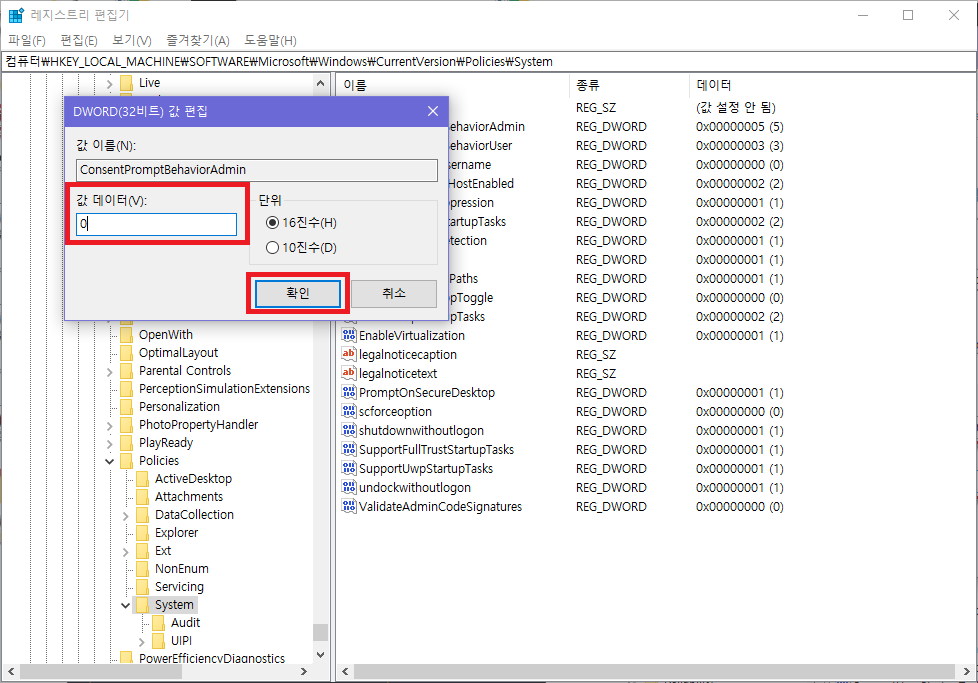
▲ 값 편집기가 나타나면, 값 데이터를 "0"으로 변경 후 "확인"을 클릭합니다.

▲ 그 후 동일한 방법으로 "EnableLUA"을 "더블클릭"합니다.

▲ 마찬가지로 값 편집창이 나타나면, 값 데이터를 "0"으로 변경 후 "확인"을 클릭합니다.

▲ 컴퓨터를 재부팅하신 후 검색 상자에서 검색을 진행하면 이전 방식의 검색 방식으로 검색이 진행되는 것을 확인하실 수 있습니다.
'컴퓨터' 카테고리의 다른 글
| 엣지 다크모드 적용방법 (Microsoft Edge Dark Mode) (0) | 2021.06.30 |
|---|---|
| MS 워드에서 HWP 파일 열기 (워드 한글 열기) (2) | 2021.06.29 |
| 마우스 드래그 안될때 해결방법 (1) | 2021.06.27 |
| 윈도우10 저장장치 강제 포맷 방법 (USB 강제 포맷) (0) | 2021.06.26 |
| 락스타 게임 플레이 후 한,영 전환 고정 해결방법 (GTA5 , 레데리) (0) | 2021.06.25 |